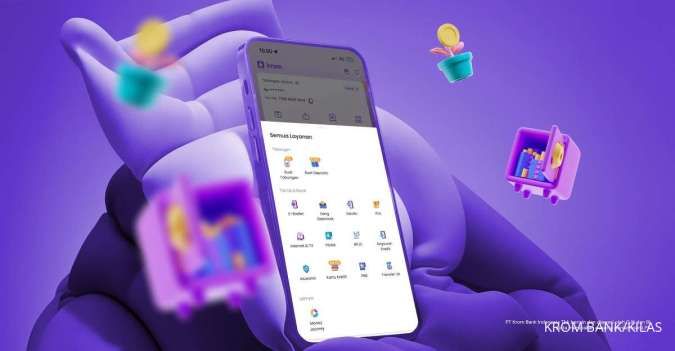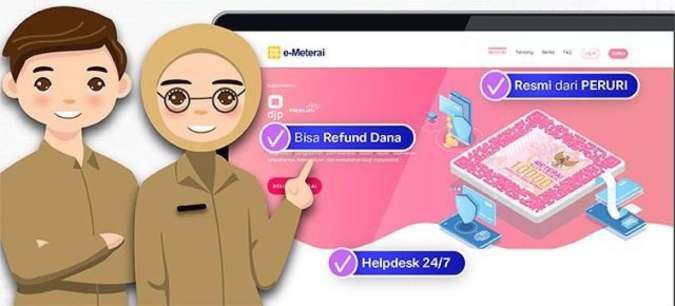KONTAN.CO.ID - JAKARTA. Pahami beberapa cara mengatasi webcam.js error untuk Swafoto SSCASN. Notifikasi webcam.js adalah sebuah pesan yang muncul ketika sebuah situs web atau aplikasi mencoba mengakses kamera (webcam) pada perangkat Anda. Pesan ini biasanya muncul dalam bentuk permintaan izin, di mana Anda diminta untuk memberikan atau menolak akses kamera kepada situs atau aplikasi tersebut. Notifikasi ini muncul karena alasan keamanan. Situs web atau aplikasi tidak dapat mengakses kamera Anda secara otomatis tanpa izin dari Anda.
Apa arti Webcam.js?
- Swafoto: Mengambil foto menggunakan kamera untuk keperluan pendaftaran, verifikasi identitas, atau hanya sekadar bersenang-senang.
- Video Call: Melakukan panggilan video secara real-time dengan pengguna lain.
- Augmented Reality (AR): Menambahkan efek visual atau objek 3D ke dalam tampilan kamera secara real-time.
- Pengenalan Wajah: Mengidentifikasi pengguna berdasarkan fitur wajah.
Contoh Penggunaan Webcam.js
- Pendaftaran Akun: Banyak situs web, terutama yang berkaitan dengan identitas atau keamanan, meminta Anda untuk mengambil swafoto sebagai bagian dari proses pendaftaran akun.
- Aplikasi Video Conference: Aplikasi seperti Zoom, Google Meet, dan Skype menggunakan webcam.js untuk memungkinkan Anda melakukan panggilan video.
- Filter Foto: Beberapa aplikasi atau situs web menawarkan filter foto yang dapat diterapkan secara real-time pada gambar yang diambil dari webcam.
Apa yang Harus Dilakukan Jika Muncul Notifikasi Webcam.js?
Apabila Anda ingin menggunakan fitur yang membutuhkan akses kamera, berikan izin kepada situs web atau aplikasi tersebut. Namun, jika Anda tidak yakin dengan keamanan situs atau aplikasi tersebut, sebaiknya tolak permintaan akses.Cara mengatasi webcam.js error untuk Swafoto CPNS
Pengguna yang menemukan notifikasi "Webcam.JS Error: cannot access webcam" wajib ikuti langkah ini. 1. Atasi Webcam Js pada pengaturan Chrome- Buka browser Google Chrome Anda, lalu masuk ke laman SSCASN (sscasn.bkn.go.id).
- Setelah itu, buka tab baru dan akses pengaturan Chrome dengan mengklik tiga titik di pojok kanan atas, lalu pilih "Settings".
- Cari menu "Privacy and Security", kemudian klik "Site Settings".
- Pastikan laman SSCASN terdaftar di "Recent Activity".
- Pilih "Permissions" dan klik "Camera".
- Di bagian atas, pilih jenis kamera internal laptop Anda.
- Pastikan opsi "Sites can ask to use your camera" telah dicentang.
- Cari menu "Allowed to use your camera" dan klik tanda panah di sampingnya.
- Di menu "Permissions" yang muncul, pilih "Allow" untuk mengizinkan akses kamera.
- Kembali ke laman SSCASN dan coba ambil swafoto.
- Salin ke chrome://flags/#unsafely-treat-insecure-origin-as-secure di Chrome.
- Temukan dan aktifkan bagian "Insecure origins treated as secure" (lihat di bawah).
- Tambahkan alamat apa pun yang ingin Anda abaikan kebijakan asal amannya. Ingat untuk menyertakan nomor port juga (jika diperlukan).
- Simpan dan restart Chrome.